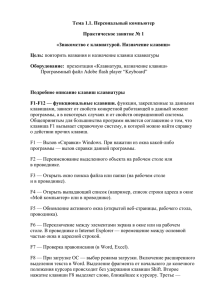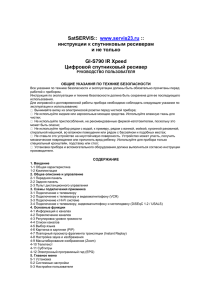www.satcraft.ru
реклама
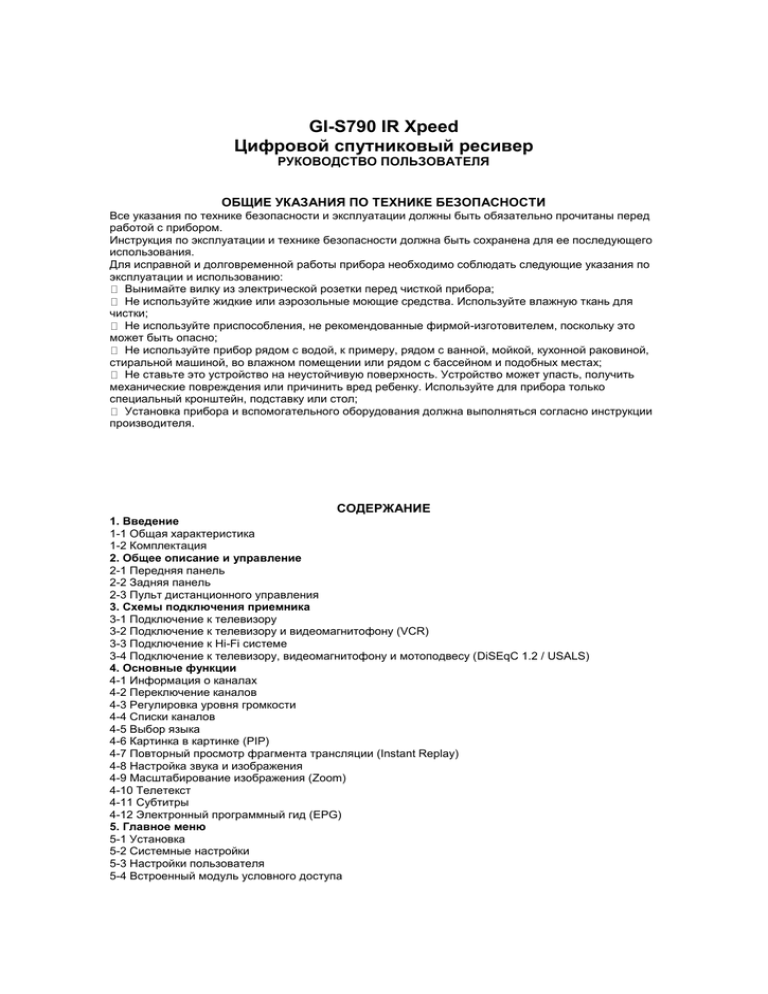
GI-S790 IR Xpeed Цифровой спутниковый ресивер РУКОВОДСТВО ПОЛЬЗОВАТЕЛЯ ОБЩИЕ УКАЗАНИЯ ПО ТЕХНИКЕ БЕЗОПАСНОСТИ Все указания по технике безопасности и эксплуатации должны быть обязательно прочитаны перед работой с прибором. Инструкция по эксплуатации и технике безопасности должна быть сохранена для ее последующего использования. Для исправной и долговременной работы прибора необходимо соблюдать следующие указания по эксплуатации и использованию: Вынимайте вилку из электрической розетки перед чисткой прибора; Не используйте жидкие или аэрозольные моющие средства. Используйте влажную ткань для чистки; Не используйте приспособления, не рекомендованные фирмой-изготовителем, поскольку это может быть опасно; Не используйте прибор рядом с водой, к примеру, рядом с ванной, мойкой, кухонной раковиной, стиральной машиной, во влажном помещении или рядом с бассейном и подобных местах; Не ставьте это устройство на неустойчивую поверхность. Устройство может упасть, получить механические повреждения или причинить вред ребенку. Используйте для прибора только специальный кронштейн, подставку или стол; Установка прибора и вспомогательного оборудования должна выполняться согласно инструкции производителя. СОДЕРЖАНИЕ 1. Введение 1-1 Общая характеристика 1-2 Комплектация 2. Общее описание и управление 2-1 Передняя панель 2-2 Задняя панель 2-3 Пульт дистанционного управления 3. Схемы подключения приемника 3-1 Подключение к телевизору 3-2 Подключение к телевизору и видеомагнитофону (VCR) 3-3 Подключение к Hi-Fi системе 3-4 Подключение к телевизору, видеомагнитофону и мотоподвесу (DiSEqC 1.2 / USALS) 4. Основные функции 4-1 Информация о каналах 4-2 Переключение каналов 4-3 Регулировка уровня громкости 4-4 Списки каналов 4-5 Выбор языка 4-6 Картинка в картинке (PIP) 4-7 Повторный просмотр фрагмента трансляции (Instant Replay) 4-8 Настройка звука и изображения 4-9 Масштабирование изображения (Zoom) 4-10 Телетекст 4-11 Субтитры 4-12 Электронный программный гид (EPG) 5. Главное меню 5-1 Установка 5-2 Системные настройки 5-3 Настройки пользователя 5-4 Встроенный модуль условного доступа 5-5 Игры и утилиты 5-6 Программа передач 6. Нахождение и устранение неисправностей 7. Технические характеристики 1. Введение 1-1 Общая характеристика 120 программируемых спутниковых позиций / 6000 программируемых каналов Промежуточная частота: 950 - 2150 МГц 1 LNB вход, петлевой выход промежуточной частоты для 2-го приемника MCPC/SCPC, C/KU радиоприем Полное соответствие MPEG 2/DVB Символьная скорость: 1-45 Мсимв/сек Встроенный модуль условного доступа IRDETO Индикатор уровня сигнала в виде осциллографа или анализатора спектра Удобная система автоматического поиска программ Функция редактирования PID Функция Instant Replay – Повторный просмотр фрагмента трансляции Функция PIP – Картинка в картинке (одновременный просмотр двух каналов) Функция MultiPicture - Одновременное изображение нескольких картинок на экране (4, 6, 9, 10, 13 или 16 картинок) Функция EPG - Электронный путеводитель по программам Возможность использования 8-ми списков любимых каналов Функция ограничения доступа к настройкам и просмотру (защита от детей) Поддержка различных систем цветного телевидения NTSC/PAL Вывод телетекста на экран при помощи режимов OSD/VBI Передача данных от приемника к приемнику или от компьютера к приемнику через разъём RS 232 Поддержка DiSEqC версии 1.2/1.3 Питание LNB: 13/18 В Управление LNB: 22 кГц (вкл/выкл/авто) 2-SCART-разъема (TV-выход, VCR-вход/выход) 7 RCA выходов (AUDIO L/R, VIDEO, 0/12 В, COMPONENT VIDEO OUT Y/Pb/Pr) PLL RF-модулятор UHF каналов (21-69 систем NTSC M, PAL G/I/K) Энергопотребление: 100-250 В, 50/60 Гц, максимальная мощность – 28 Вт 1-2 Комплектация Инструкция по эксплуатации: 1 Пульт дистанционного управления: 1 Элемент питания (тип ААА): 2 2. Общее описание и управление 2.1 Передняя панель 1) Многофункциональный индикатор Отображает номер канала, сообщения об ошибках, команды дистанционного управления и время (в дежурном режиме). 2) Кнопка включения приемника и перевода в дежурный режим. 3) CH. -,+ Кнопки последовательного переключения каналов. 4) VOL. -,+ Кнопки регулировки громкости. 5) Встроенный модуль условного доступа Irdeto 2.2 Задняя панель 1. IF INPUT — входной разъем для подключения спутниковой антенны (F - разъем). 2. LOOP — выход промежуточной частоты для второго приемника. 3. RS-232С — разъем последовательного порта считывания и загрузки данных. 4. ANT.IN — разъем для антенны эфирного телевидения. 5. ТO TV — разъем для соединения с телевизором с помощью ВЧ кабеля. 6. AUDIO L/R — RCA-разъемы выхода стереозвука для Hi-Fi систем. 7. VIDEO — RCA-разъем композитного видеовыхода. 8. 0/12 — RCA-разъем для соединения с распределительной коробкой 0/12 В. 9. COMPONENT — компонентный выход для подключения LCD и плазменных телевизоров. 10. SPDIF — оптический выход цифрового аудио сигнала. 11. VCR — SCART-разъем для соединения с видеомагнитофоном. 12. TV — SCART-разъем для соединения с телевизором. 13. Сетевой провод (100-250 В, 50/60 Гц). Максимальная мощность —28 Вт. 2.3 Пульт дистанционного управления (RCU) 1) (POWER) : Клавиша включения и выключения приемника. 2) (MUTE) : Клавиша включения и выключения звука. 3) EPG : Клавиша вывода на экран программы передач текущего канала (если канал поддерживает сервис EPG). 4) FAV : Клавиша выбора списка любимых каналов. 5) : Клавиша переключения между списками каналов ТВ/Радио. 6) 0 - 9 : Клавиши для прямого переключения канала по его номеру в списке. 7) A - Z : Клавиша выбора способа сортировки списка каналов. 8) MENU : Клавиша вывода на экран главного меню. 9) BACK: Клавиша возврат к предыдущему режиму или меню. 10) CH▲,▼ : Клавиши переключение каналов и управления световым индикатором на экране. 11) VOL ◄,►: Клавиши регулировки громкости и управления световым индикатором на экране. 12) VOL ▲,▼: Клавиши регулировки громкости. 13) OK : Клавиша выбора программы или значения параметра. Используется для вывода списка телевизионных или радиоканалов на экран в процессе просмотра или прослушивания программы. 14) : Используется для быстрой смены фрагмента списка или переключения каналов с увеличенным интервалом (100). 15) EXIT: Клавиша выхода в режим просмотра из любой функции меню. 16) : Клавиша вызова телетекста на экран. 17) : Клавиша вызова субтитров на экран. 18) INFO :Клаваиша информации о выбранном канале. 19) : остановка видеоизображения во время просмотра (звук при этом не прерывается). 20) UHF : Клавиша для выбора UHF (ДМВ) каналов для RF модулятора. 21) КРАСНАЯ (GAME): Клавиша вызова меню игр. 22) ЗЕЛЕНАЯ ( ) : Клавиша вывода на экран окна почтового ящика. 23) ЖЕЛТАЯ (TV/SAT) : Клавиша переключения режима телевизора (переключение телевизора в A/V режим доступно при соединении SCART кабелем). 24) СИНЯЯ (A/V) : Клавиша вывода на экран окна аудио и видео настроек . 25) F1 (ZOOM) : Клавиша выбора/отмены режима масштабирования изображения. 26) F2 (SLEEP) : Клавиша активации/деактивации функции отключение питания по таймеру. 27) F3 (PIP) : Клавиша вызова/отмены режима «картинка в картинке». 28) F4 ( ) : Клавиша вызова/отмены режима повторного просмотра фрагмента трансляции (Instant Replay). Назначение клавиш 21 – 26 приведено для режима просмотра. В различных меню и режимах назначение клавиш может быть другим. Информация о назначении цветных клавиш в каждом конкретном меню приводится в нижней части экрана 3. Схемы подключения приемника 3.1 Подключение к телевизору - Соедините кабелем SCART-SCART входной разъем на телевизоре и разъем «TV» на приемнике. - Подключите спутниковую антенну RF-кабелем к «IF INPUT» входу приемника. - Соедините RF кабелем «TO TV» выход на приемнике с RF входом на телевизоре. - Подключите телевизионную антенну RF кабелем к «ANT.IN» входу приемника. 3.2 Подключение к телевизору и к видеомагнитофону - Соедините кабелем SCART-SCART входной разъем на телевизоре и разъем «TV» на приемнике. - Соедините кабелем SCART-SCART разъем на видеомагнитофоне и разъем «VCR» на приемнике. - Подключите спутниковую антенну RF-кабелем к «IF INPUT» входу приемника. - Соедините RF кабелем «TO TV» выход на приемнике с RF входом на телевизоре. - Подключите телевизионную антенну RF кабелем к «ANT.IN» входу приемника. 3.3 Подключение к Hi-Fi системе - Соедините стерео кабелем Audio L/R-разъемы на приемнике с LINE-, AUX-, SPACE- или EXTRAвходами на Hi-Fi системе. - Для подключения цифрового аудио выхода соедините оптоволоконным кабелем SPDIF-выход приемника с соответствующим входом Hi-Fi системы. 3-4 Подключение к телевизору, видеомагнитофону и мотоподвесу (DiSEqC 1.2 / USALS) - Соедините кабелем SCART-SCART входной разъем на телевизоре и разъем «TV» на приемнике. - Соедините кабелем SCART-SCART разъем на видеомагнитофоне и разъем «VCR» на приемнике. - Соедините коаксиальным кабелем разъем на «IF input» приемнике и разъем «REC» на DiSEqC 1.2 / USALS мотоподвесе. 4. Основные функции 4.1 Информация о каналах (Channel Infirmation) При каждом переключении канала на экране на насколько секунд будет появляться информация о канале (время отображения информации можно изменять в меню настроек пользователя). Информация о канале содержит: - текущий номер канала и его название, - время - источник вещания, параметры ретранслятора, параметры канала - индикатор уровня сигнала - значки атрибутов канала и сервисов, поддерживаемых им (кодированного канала, телетекста, типа звукового сопровождения, электронного программного гида, блокировки) Информацию о канале можно вывести нажатием клавиши INFO. При повторном нажатии клавиши INFO на экран будет выведено окно EPG. Для отмены вывода информации о канале и окна EPG необходимо еще раз нажать клавишу INFO. 4.2 Переключение каналов (Changing Channels)) В режиме просмотра Вы можете выбрать другой канал текущего списка простым набором его номера на пульте ДУ (клавиши 0-9). Поочередное переключение каналов осуществляется нажатием клавиш CH▲,▼, расположенных на пульте дистанционного управления или передней панели приемника. Переключение с большим интервалом (10 каналов) осуществляется нажатием клавиш , расположенных на пульте дистанционного управления. Переключение между списками телевизионных и радио каналов в режиме просмотра производится кнопкой . Способы переключения между другими списками приводятся в процессе описания существующих вариантов списков каналов. 4.3 Регулировка уровня громкости (Volume Control) Для изменения громкости звука используйте клавиши VOL◄,► VOL ▲,▼, расположенные на пульте дистанционного управления (изменять громкости также можно нажатием клавиш ◄V, ►V на передней панели приемника). На несколько секунд индикатор изменения уровня громкости появится на экране. 4.4 Список каналов (Channel List) При нажатии клавиши ОК на пульте дистанционного управления, на экране появится окно списка каналов. (Количество столбцов в окне можно изменять в меню настроек пользователя). Переключение между списками ТВ и радио каналов осуществляется клавишей .В режиме отображения списка каналов Вы можете: 1. Выбрать канал для просмотра (прослушивания): - путем перемещения на экране светового индикатора, клавишами CH▲,▼ или VOL◄,►, с последующим нажатием ОК для подтверждения выбора. - нажатием цифровых или буквенных (при сортировке по алфавиту) клавиш. 2. Сформировать список каналов по удобному для Вас фильтру. Выбор типа фильтра осуществляется нажатием клавиш: - FAV - для выбора одного из «любимых» списков - ЗЕЛЕНАЯ ( ) – для выбора списка каналов конкретного спутника После нажатия одной из вышеперечисленных клавиш на экран выведется окно выбора фильтра, в котором можно: - уточнить тип фильтра нажатием клавиш CH▲,▼ - перейти в режим выбора фильтра нажатием клавиши VOL► - выбрать удобный для Вас фильтр кнопками CH▲,▼ и подтвердить выбор клавишей ОК 3. Отсортировать список каналов. При нажатии ЖЕЛТОЙ (TV/SAT) клавиши на экран выводится окно выбора принципа сортировки каналов Normal (обычная), Alphabetical (алфавитная), Satellite (по спутникам), FTA/CAS (открытые/кодированные). При нормальной сортировке каналы отображаются в том порядке, в котором они были внесены в список каналов или в порядке, определяемом пользователем (5.2.1 – Перемещение каналов). Сортировка каналов по алфавиту распределяет каналы в алфавитном порядке. При алфавитной сортировке переключение каналов в режиме отображения списка производится последовательным нажатием буквенных клавиш A…Z. При этом происходит переключение на первый канал, название которого начинается с выбранной Вами буквы, дальнейший выбор необходимого канала уточняется нажатием клавиш CH▲,▼ и OK для подтверждения выбора. При выборе сортировки по спутникам, список каналов будет отображаться в алфавитном порядке названий спутников, с которых транслируются каналы. При сортировке по признаку FTA/CAS открытые каналы размещаются в начале списка, а кодированные - в конце. 4. Вывести на экран изображения нескольких каналов одновременно. При нажатии ГОЛУБОЙ (A/V) клавиши на экране появится окно выбора количества изображений (4, 9, 10, 13 или 16 картинок). Клавишами CH▲,▼ выберите необходимое количество изображений и нажмите ОК для подтверждения. Текущий канал (который вы смотрели) будет в левом верхнем углу, а рядом будут изображены следующие за ним каналы в порядке, отображаемом в списке. Текущий канал выделяется рамкой. Клавишами CH▲,▼, VOL ◄, ► Вы можете выбрать другой канал, а клавишей ОК установить его текущим. Для возврата к полноэкранному режиму нажмите клавишу ОК или EXIT, для возврата к окну выбора количества изображений нажмите BACK. 4.5 Выбор языка (Language) Вы можете выбрать любой язык пользовательского интерфейса. Для этого: Войдите в главное меню нажатием клавиши MENU, клавишами CH▲,▼ выберите пункт меню Настройки Пользователя (User Preference), нажмите ОК для входа в окно настроек пользователя. Клавишами CH▲,▼ выберите пункт Язык меню (Menu Language) и клавишами VOL ◄,► выберите желаемый язык интерфейса. Выход из окна настроек пользователя осуществляется нажатием клавиш ОК или BACK в главное меню, а клавишей EXIT — в режим просмотра. 4.6 «Картинка в картинке» (Picture in picture) Нажатие F3 в режиме просмотра вызывает функцию PIP. В режиме PIP возможен просмотр другого канала (субканала) в окне («картинка в картинке»), а также разделение экрана на две части. Список доступных для просмотра субканалов вызывается клавишей F2. 4.7 Повторный просмотр фрагмента трансляции (Instant replay) Включение функции «Instant Replay» осуществляется кнопкой. F4 ( ). Эта функция позволяет многократно просматривать фрагмент трансляции. Момент окончания фрагмента определяется временем активации функции. Продолжительность и момент начала фрагмента определяются качеством и динамикой трансляции перед активацией функции, и составляет около 15-30 секунд. Выключение функции «Instant Replay» осуществляется повторным нажатием кнопки F4 ( ). 4.8 Настройка звука и изображения (A/V Selection) Нажатие СИНЕЙ клавиши, в режиме просмотра, выводит на экран окно изменения параметров изображения и звука. Окно имеет две закладки Аудио (Audio) и Видео (Video) переключение между которыми осуществляется клавишами VOL ◄,► в активной строке заголовка. Режим вывода (Output Mode) – режим звука (Stereo(LR), Mono(LL), Mono(RR)) Альтернативный звук (Alternate Audio) – переключение между альтернативным каналами звукового сопровождения Spdif выход (Spdif Output) - параметры цифрового оптического выхода звука (PCM, AC-3) Альтернативный Alternate Video – переключение между альтернативным видео каналами Формат экрана телевизора (TV Screen Format) – 4:3 Full Screen, 4:3 Letter box, 4:3 Pan&Scan, 16:9 Full Screen, 16:9 Letter box, 16:9 Pan&Scan Яркость (Brightness) - регулировка яркости изображения (-128 ~ 127) Контрастность (Contrast) – регулировка контрастности изображения (0 ~ 63) 4.9 Масштабирование изображения (Zoom) В режиме просмотра нажатие клавиши F1 включит функцию масштабирования изображения (Zoom). Управление фрагментом для вывода на полный экран: - CH▲,▼ и VOL ◄.► - изменение положения изменение размера - ОК переход в режим вывода фрагмента на полный экран и возврат в функцию Zoom - EXIT, BACK, F1 - выход из функции Zoom 4.10 Телетекст (Teletext) Показ телетекста основан на передаче данных с использованием особенностей телетекста Европейского союза радиовещания (EBU) и побитового отображения (DVB). Использование сервиса телетекста возможно только когда выбранный для просмотра канал имеет данные телетекста (значок в информации о канале выделяется цветом). Телетекст выводится на экран при помощи режимов OSD или VBI. Режим VBI включен постоянно и может быть использован на телевизорах, имеющих поддержку телетекста. Режим OSD обеспечивает просмотр телетекста, на телевизорах, не поддерживающих такую функцию. Режим OSD включается клавишей . Изменение номера отображаемой страницы телетекста осуществляется: - набором номера страницы цифровыми клавишами 0-9 - увеличением или уменьшением номера страницы на 1 клавишами CH▲,▼ или VOL ◄,► - увеличением или уменьшением номера страницы на 100 клавишами 4.11 Субтитры (Subtitles) Если текущий канал поддерживает сервис субтитров, в окне информации о канале выделяется цветом символ . Для просмотра субтитров нажмите клавишу и на экране появится окно выбора языка, клавишами CH▲,▼ выберите требуемый язык и нажмите клавишу ОК для отображения субтитров на экране. 4.12 Электронный программный гид (Program Guide) У каналов поддерживающих сервис электронного программного гида в информации о канале выделяется цветом значок EPG. Окно электронного программного гида вызывается клавишей EPG в режиме просмотра или через пункт главного меню «Программа передач». Функция EPG предоставляет возможность просмотра программы передач и добавления любой передачи в таймер заданий. Вид окна программного гида выбирается в меню настроек пользователя (GRID или MATRIX). Выход из режима EPG клавишами BACK или EXIT. [GRID] В верхней части экрана расположена информация о передаче выделенной световым указателем и окно текущего канала. В нижней части – список каналов и программа передач в режиме временной диаграммы (список программ располагается в строке соответствующей каналу) Клавиши ◄, ►– перемещение светового указателя по списку передач канала Клавиши ▲,▼– перемещение светового указателя по списку каналов Клавиша ОК – переключение на выделенный световым указателем канал. КРАСНАЯ клавиша – занесение программы отмеченной световым указателем в таймер заданий, при этом название передачи выделяется красным шрифтом. Повторное нажатие КРАСНОЙ клавиши на выделенной программе исключает ее из таймера заданий. [MATRIX] В левой части окна отображается список каналов, а правой – программа передач канала, выделенного световым указателем. В нижней части описание передачи выделенной световым указателем. Клавиши ◄, ►– изменение даты для просмотра информации EPG Клавиши ▲,▼– изменение положения светового указателя Клавиша ОК – если световой указатель: - не совпадает с текущим каналом – переключение канала - совпадает с текущим каналом – активация светового указателя в списке программы передач - в списке программы передач – активация светового указателя в списке каналов. КРАСНАЯ клавиша – занесение передачи отмеченной световым указателем в таймер заданий, при этом передача отмечается красной точкой. Повторное нажатие КРАСНОЙ клавиши на отмеченной передаче исключает ее из таймера заданий. 5. Главное меню 5.1 Установка (Installation) Вход в меню установок заблокирован паролем «0000», который можно изменить или отключить. 5-1-1 Настройка параметров спутниковых позиций (Antenna Configuration) Этот режим выводит на экран окно настройки параметров спутникового приема и всю необходимую Вам информацию. Под окном выводится информация о назначении кнопок управления окном. В левой части окна выводится список спутников, записанный в память приемника. Перемещение по списку осуществляется с помощью кнопок ▲,▼ или . Удалять, добавлять и переименовывать спутники можно с использованием КРАСНОЙ, ЗЕЛЕНОЙ и ЖЕЛТОЙ клавиш соответственно. Для перемещения выбранного спутника в списке необходимо нажать клавишу ◄, нажатием кнопок ▲,▼ переместить по списку в удобное для Вас положение и подтвердить перемещение нажатием клавиши OK. В правой части окна установок выводится информация о настройках текущего спутника. При необходимости изменения настроек нажмите клавишу ►, клавишами ▲, ▼ выберите параметр, который необходимо изменить, клавишами ◄,► установите новое значение параметра. Параметр «Частота LNB» при необходимости можно изменить вводом нового значения цифровыми клавишами (0-9). Для сохранения произведенных изменений и возврат в список спутников нажмите OK, для отмены произведенных Вами изменений нажмите BACK. 5.1.2 Расширенный поиск (Multi Search All) При нажатии в окне установки СИНЕЙ клавиши включится поиск всех каналов выбранных Вами спутников. Выбор спутников производится перемещением светового указателя клавишами ▲, ▼ и нажатием клавиши ОК для внесения спутника в список сканирования. При этом название спутника изменяет цвет. Повторное нажатие ОК исключает спутник из списка санирования. В случае отсутствия отмеченных спутников после нажатия СИНЕЙ клавиши будет выполнено сканирование спутника отмеченного световым указателем. 5.1.3 Установка параметров спутниковых ретрансляторов (ТР Setup) Для редактирования параметров ретрансляторов спутника выделенного световым указателем в окне «Установки» необходимо нажать клавишу ►, после перемещения светового указателя на опцию «Настройка TP» (TP Setup) нажать ОК. На экран будет выведено окно настроек ретрансляторов. Информация о данных настройках представлена в журналах для спутникового телевидения. Данный раздел меню позволяет самостоятельно добавлять новые ретрансляторы, в случае, если они отсутствуют в используемой версии программного обеспечения, изменять параметры существующих ретрансляторов, в случае, изменения параметров вещания. Информация о клавишах управления окном выводится в нижней части экрана. Для удаления и добавления ретрансляторов используются КРАСНАЯ и ЗЕЛЕНАЯ клавиши соответственно. Для перехода в режим редактирования параметров текущего ретранслятора необходимо нажать ►. Нажатие ЗЕЛЕНОЙ клавиши автоматически выводит в режим редактирования добавленного ретранслятора. «Частота» (Frequency): частота ретранслятора (МГц), изменяется цифровыми клавишами. «Символьная скорость» (Symbol Rate): изменяется цифровыми клавишами. «Поляризация» (Polarity): изменяется клавишами ◄, ►. «Скорость кодирования» (Code Rate): параметр исправления ошибок (FEC), изменяется клавишами ◄, ►. Для отмены произведенных изменений нажмите клавишу BACK. Для сохранения измененных параметров ретранслятора нажмите OK. 5.1.4 Редактирование PID (PID Edit). Нажатие ЖЕЛТОЙ клавиши в окне установки ретрансляторов выводит на экран окно редактирования PID каналов текущего ретранслятора. Эта функция используется при наличии специального ретранслятора, который имеет нестандартные DVB каналы, и который может быть настроен только при выполнении необходимых установок. С использованием этой функции возможно добавление и удаление каналов ручным вводом значений PID. PCR PID — PID для PCR. Video PID — PID для видеосигнала. Audio PID — PID для аудиосигнала. Информации о кнопках управления окном выводится в нижней части экрана. 5.1.5 Широкий поиск/сканирование ретранслятора (Search ALL/TP search) При нажатии СИНЕЙ клавиши в окне установки ретрансляторов включится поиск всех каналов выбранного спутника. Для поиска каналов выбранного ретранслятора необходимо в окне установки ретрансляторов нажатием клавиши ► перейти в окно редактирования параметров ретранслятора, клавишами ▲,▼выбрать опцию «Поиск программ» (TP Search) – и нажать клавишу OK. 5.1.6 Ориентирование антенны (Antenna Positioning) Для настройки позиции антенны с использованием управляемых двигателей необходимо в окне «Установка» нажатием клавиши ► перейти в окно изменения параметров спутниковых позиций, клавишами ▲,▼ выбрать опцию «Регулировка положения антенны» (Antenna Positiontng) и нажать OK для входа в окно регулировки положения антенны. Информация о клавишах управления окном представлена в нижней части экрана. Опции меню управления положением антенны: «Настройка мотора» (Motor Setting): Нет / DiSEqC 1.2 / USALS «Спутник» (Satellite): доступны все предварительно записанные спутниковые позиции «Частота» (Frequency): доступны все предварительно записанные ретрансляторы для установленной спутниковой позиции «Шаг перемещения» (Step Size): 1 / 2 / 3 / 4 / Непрерывный «Перемещение антенны» (Move Dish): Запад / Восток «Командный режим» (Command Mode): набор доступных команд зависит от выбранного режима. Ориентирование антенны (DiSEqC 1.2) В этом режиме используются команды управления двигателем DiSEqC 1.2, предполагающие предварительную настройку и сохранение в памяти положений антенны соответствующих каждому спутнику. Включение режима клавишами ◄, ► в строке «Настройка мотора» (Motor Setting). Для предварительной настройки необходимо выбрать спутник, ретранслятор, шаг перемещения двигателя. В позиции светового указателя «Перемещение антенны» (Move Dish) клавишами ◄, ► перемещать антенну до появления максимума уровня сигнала. Для сохранения настроенной позиции необходимо клавишами ▲,▼ выбрать опцию «Командный режим» (Command Mode), клавишами ◄, ► выбрать команду «Сохранить» (Save), и нажать ОК, рядом с названием спутника появится номер сохраненной позиции антенны. Перемещение на выбранный спутник (с предварительно сохраненной позицией) в окне регулировки положения осуществляется выбором в строке «Командный режим» (Command Mode) команды «Направить на спутник» (Go To Sat Position) и нажатием ОК. Для удаления из памяти позиции спутника необходимо выполнить команду «Сбросить» (Reset) в строке «Командный режим» (Command Mode). Ориентирование антенны (USALS) Этот режим позволит управлять положением антенны с использованием двигателя DiSEqC 1.3/2.3 системы USALS. Он включается клавишами ◄,► в строке «Настройка мотора» (Motor Setting). Перед началом использования этой системы необходимо внести в память приемника Ваши географические координаты. Для этого нажать клавишу ОК в строке «Спутник» (Satellite) и в появившемся окне уточнить (при необходимости) местоположение спутника и Ваши координаты (долготу и широту). Для начальной установки системы расчета направления на спутник необходимо в строке «Командный режим» (Command Mode) клавишами ◄,► выбрать команду «Перейти в положение 0» (Go To Position 0) и нажать ОК. Для ручного перемещения антенны необходимо использовать клавиши ◄, ► в строке «Перемещение антенны» (Move Dish), угол поворота при однократном нажатии клавиш определяется значением опции «Шаг перемещения» (Step Size). Для автоматического перемещения антенны на выбранный спутник необходимо в строке «Командный режим» (Command Mode) клавишами ◄, ► выбрать команду «Направить на спутник» (Go To Sat Position) и нажать ОК. 5.2 Системные настройки (System Setting) 5.2.1 Редактирование каналов (Edit Channel) Ресивер имеет возможность запоминания до 6000 каналов. Большое количество каналов может затруднить поиск необходимого канала. Для облегчения поиска имеется возможность редактирования списка каналов, которая реализуется в меню редактирования каналов. С использованием данного меню можно: изменять списки каналов, создавать списки любимых каналов. Для изменения списков каналов имеется возможность удаления, изменения названия, ручной и автоматической сортировки каналов Информация о кнопках управления окном выводится в нижней части экрана. Перемещение каналов (Move Channels) Использование функции перемещения каналов необходимо для ручной сортировки списка каналов. 1. Выбор канала для перемещения – клавишами ▲,▼. 2. ЗЕЛЕНАЯ клавиша активирует функцию перемещения (рядом с выбранным каналом появляется индикатор выбора функции перемещения). 2. Перемещение канала по списку – клавишами ▲,▼. 4. Клавиша ОК – сохранение положения перемещаемого канала и деактивация функции перемещения. Перемещение каналов по списку недоступно при использовании автоматической сортировки – алфавитной, спутниковой или по признаку FTA/CAS (4.4.3). Отключение автоматической сортировки в меню редактирования каналов осуществляется нажатием СИНЕЙ клавиши и выбором опции «Обычная» (Normal) в окне выбора принципа сортировки. Удаление каналов (Delete Channels / Delete All) В этом режиме выполняется удаление всех или части каналов из Вашего списка. Каналы, исключенные из списка, таким образом, будут удалены из памяти и их восстановление, в случае возникновения необходимости, производится выполнением процедуры поиска. 1. Выбор канала для удаления клавишами ▲,▼ (для выбора нескольких каналов используется клавиша F1) 2. Вызов окна выбора режима удаления – КРАСНАЯ клавиша. 3. Выбор режима удаления – клавишами ▲, ▼ (выбранный канал, каналы выбранного ретранслятора, каналы текущего спутника или все каналы) 4. Подтверждение удаления - клавишей ОК, отмена удаления клавишами BACK или EXIT (после подтверждения удаления, отмена невозможна). Переименование каналов (Rename Channels) Переименование канала выделенного световым указателем возможно после нажатия ЖЕЛТОЙ клавиши. При этом на экран выводится окно переименования канала, включающее строку редактирования и экранную клавиатуру. 1. ▲, ▼, ◄, ► – выбор клавиш экранной клавиатуры. 2. ОК – «нажатие» выбранной клавиши экранной клавиатуры (занесение выбранного символа в строку редактирования или выполнение функций выделенной клавиши). 3. КРАСНАЯ – удаление из строки редактирования символа справа от курсора. 4. ЗЕЛЕНАЯ – сохранение в названии канала последовательности символов из строки редактирования. 5. ЖЕЛТАЯ – перемещение курсора строки редактирования влево. 6. СИНЯЯ – перемещение курсора строки редактирования вправо. Сортировка каналов (Sort) Окно сортировки каналов в режиме редактирования вызывается СИНЕЙ клавишей. Порядок сортировки установленный в меню редактирования аналогичен в режиме списка каналов (см. 4-4) Создание списков любимых каналов (Favorite) Для создания (редактирования) списка часто используемых каналов (фаворитных списков) необходимо нажатием клавиши FAV вывести на экран окно списка «любимых» каналов подлежащего редактированию. Последовательное нажатие клавиши FAV переключает окна списков FAV1 - FAV2 - FAV3 FAV4 – FAV5 – FAV6 – FAV7 – FAV8. Для добавления текущего канала в фаворитный список необходимо нажать клавишу ОК. Для включения другого канала в фаворитный список, необходимо сделать его текущим (клавишами ▲,▼ и ОК). Повторное нажатие ОК исключает выбранный канал из фаворитного списка. После перемещения светового указателя в окно фаворитного списка клавишами ◄, ► возможно: – Исключение каналов из фаворитного списка выбором исключаемого канала клавишами ▲, ▼ и нажатием ОК. – Перемещение каналов в пределах фаворитного списка после нажатия ЗЕЛЕНОЙ клавиши (при отключенной автоматической сортировке каналов). – Переименование фаворитных списков после нажатия ЖЕЛТОЙ клавиши (переименование списков аналогично переименованию каналов). – Переключение на следующий фаворитный список клавишей FAV Блокировка каналов (Channel Lock) Ограничение доступа к просмотру некоторых каналов возможно с использованием функции блокировки канала. Отметка канала для блокировки осуществляется клавишей INFO, при этом в строке названия канала появляется значок блокированного канала. Снятие отметки для блокировки – клавишей INFO. Функция блокировки отмеченных каналов включается/выключается в меню ограничения доступа (5-2-2). При включенной функции блокировки просмотр отмеченных каналов возможен только после введения пароля. 5.2.2 Ограничение доступа (Parental Control) Это меню позволяет установить критерии защиты или изменить пароль (По умолчанию он установлен 0000). Окно изменения пароля вызывается клавишей ОК. Изменение параметров защиты производится нажатием клавиш ◄, ►. Блокировка меню (Menu Lock): устанавливает блокировку опций инсталляции и системных установок главного меню. Блокировка канала (Channel Lock): если включить этот параметр, то просмотр каналов, отмеченных для блокировки, будет возможен лишь после введения пароля. Отметка каналов для блокировки производится в окне редактирования каналов (пункт 5-2-1) нажатием клавиши INFO. Эту функцию рекомендуется использовать для запрета просмотра определенных программ детьми. Блокировка кодированных каналов (Scramble Lock): устанавливает блокировку на все кодированные каналы, независимо от того, отмечены они для блокировки или нет. Региональная блокировка (Country Lock): режим для ограничения просмотра географическому признаку. Блокировка программы (No Event CH Block): Ограничение просмотра программ по признакам, транслируемым провайдером вещания. Ограничение по возрасту (Age Limit Control): режим для ограничения просмотра программ по возрасту. Изменение пароля (Change Password) Стандартный пароль установленный по умолчанию (0000) может быть изменен пользователем. Установка нового пароля возможна только после введения текущего. Для изменения пароля необходимо ввести в окне с соответствующим запросом и подтвердить изменение повторным вводом. Не забудьте его! Без этого пароля у Вас не будет допуска к опциям меню и программам, для просмотра которых необходимо введение пароля. 5.2.3 Установка времени (Time Adjustment) Установленное системное время будет использоваться для электронного программного гида (EPG) и таймеров заданий (переключения каналов, включения и выключения приемника в заранее запрограммированное время). При включенной опции Автоматическое обновление (Automatic Update) ручная коррекции времени невозможна – оно будет устанавливаться автоматически (при наличии трансляции сервиса времени). Для самостоятельной установки времени необходимо выключить эту опцию. Вход в режим редактирования времени и даты осуществляется клавишей ОК, редактирование времени и даты клавишами ▲, ▼ и ◄, ►. Редактирование остальных опций в окне установки времени производится клавишами ◄, ►. Временной сдвиг (Time Offset) разница во времени между Вашим часовым поясом и GMT (Временем по Гринвичу). Летнее время (Daylight Saving Time) – включение/выключение автоматической корректировки времени в момент перехода на летнее/зимнее время. 5.2.4 Обновление программного обеспечения (Upgrade Software) Периодически возникает необходимость обновления программного обеспечения. С началом трансляция нового программного обеспечения провайдер вещания посредством своих сервисов рассылает сообщения о готовности к обновлению - “Upgrade Software”. После получения сообщения, Для запуска процесса обновления в момент получения сообщения достаточно подтвердить готовность к обновлению клавишей ОК. Процесс обновления будет отображаться на дисплее. После окончания обновления приемник автоматически перегрузится. Обновление программного обеспечения можно выполнить позже с использованием опции Обновление программного обеспечения (Upgrade Software) меню Настройки системы (System Setting). Функция дистанционного обновления доступна только во время трансляции провайдером новой версии программного обеспечения. Во время обновления программного обеспечения нельзя выключать приемник. 5.2.5 Заводская настройка (Default Setting) Этот режим позволяет отменить все настройки пользователя и вернуться к заводским настройкам приемника. При выборе этого режима на экране появится окно запроса на подтверждение удаления всех пользовательских установок и замену их на первоначальные установки системы. Для подтверждения замены всех ваших пользовательских установок системными (первоначальными) необходимо нажать ОК. Для отмены функции установки заводских настроек необходимо нажать BACK – для возврата в меню системных настроек или EXIT – для возврата в режим просмотра. 5.2.6 Таймер заданий (Event Timer) Использование таймеров заданий позволяет производить автоматически (по заранее установленному таймеру): переключение каналов, включение и выключение приемника. В окне таймера заданий возможно добавление, удаление и редактирование таймеров (за исключением таймера сна, записанного в первой строке списка таймеров, управление которым осуществляется клавишей SLEEP в режиме просмотра). Удаление таймера производится нажатием КРАСНОЙ клавиши. После появления окна предупреждения необходимо подтвердить удаление клавишей ОК или отказаться от удаления – BACK. Нажатие ЗЕЛЕНОЙ клавиши выводит на экран окно ввода параметров таймера (редактирования параметров, установленных для добавляемого таймера «по умолчанию»). Задание (Event Type) – изменение типа задания производится клавишами ◄, ► (переключение канала, включение, выключение) Канал (Channel) – выбор канала производится из списка, вызываемого клавишей ОК (недоступен при выборе таймера выключения) Режим (Mode) – периодичность выполнения задания выбирается клавишами ◄, ► (однократно, ежедневно, еженедельно) Дата (Date) - выбор даты начала выполнения задания производится из окна календаря ,вызываемого клавишей ОК. Время начала (Start Time) - выбор времени начала выполнения задания может производиться двумя способами: - клавишами ◄, ► (при незначительной разнице между текущим временем и временем начала выполнения, т.к. шаг изменения времени – 1 минута) - нажатие клавиши ОК переводит в режим раздельного редактирования часов/минут клавишами ▲, ▼. Выбор часов или минут осуществляется клавишами ◄, ►. После окончания редактирования времени необходимо подтвердить изменения клавишей ОК. Для записи вновь введенных параметров таймера необходимо нажать ЗЕЛЕНУЮ клавишу. Для отказа от добавления таймера (произведенных изменений) необходимо нажать BACK – для возврата в меню таймера заданий или EXIT – для возврата в режим просмотра. Для изменения таймера необходимо клавишами ▲, ▼ выбрать таймер, подлежащий редактированию и нажать клавишу ОК для вывода на экран окна изменения параметров таймера. 5.3 Настройки пользователя (User Preference) Использование приемника допустимо с любыми типами телевизоров. Меню настроек пользователя позволяет установить оптимальный режим вывода изображения и звукового сопровождения каналов, индивидуальные параметры вывода сервисной информации и выполнения сервисных функций. Управление окном настроек пользователя осуществляется следующими клавишами: ▲, ▼ - выбор параметра для редактирования, ◄, ► - изменение выбранного параметра, OK и BACK – выход в главное меню, EXIT — возврат к полноэкранному изображению. В связи с постоянным совершенствованием программного обеспечения набор настроек пользователя может изменяться. В основной набор настроек пользователя включены: Язык меню (Menu Language) — Выбор языка меню. В зависимости от версии используемого программного обеспечения количество предлагаемых для выбора языков может изменяться; Основной язык аудио (First Audio Language) — Выбор предпочтительной звуковой дорожки. Некоторые программы обеспечивают многоязыковую поддержку каналов звукового сопровождения (Audio PID), ручной выбор которых может производиться в меню настроек аудио (СИНЯЯ кнопка в режиме просмотра). Для автоматического выбора языка звукового сопровождения необходимо использовать данную опцию; Дополнительный язык аудио (Second Audio Language) — Выбор языка звукового сопровождения в случае отсутствия в транслируемой программе языка указанного в предыдущей опции (Основной язык аудио); Формат экрана телевизора (TV Screen Format): 4:3 Full Screen, 4:3 Letter box, 4:3 Pan&Scan, 16:9 Full Screen, 16:9 Letter box, 16:9 Pan&Scan; Система цветности (TV Type) — Выбор типа системы цветного телевидения поддерживаемой телевизором: Auto, PAL, NTSC; Выход видео (Video Output) — Выбор способа подключения к телевизору: RGB, CVBS, COMPONENT; ДМВ канал (RF Channel) — Выбор номера канала (в случае подключения к телевизору ВЧ-кабелем): 21 – 69; Стандарт звука (RF Audio Type) — Выбор поднесущей частоты звукового сопровождения (в случае подключения к телевизору ВЧ-кабелем): М (4,5МГц); B/G (5,5МГц); I (6,0МГц); D/K (6,5МГц); Звуковой сигнал пульта ДУ (RCU Beep level) — Установка уровня громкости звукового подтверждения нажатия клавиш пульта дистанционного управления: Выкл (OFF), 1-10; Тональность сигнала пульта ДУ (RCU Beep Frequency) — Установка тональности звукового подтверждения нажатия клавиш пульта дистанционного управления: 1-40; Вид анализатора сигнала (Signal Meter Style) — Выбор оформления индикатора сигнала: Spectrum analyzer (спектральный анализатор), Oscilloscope (осциллограф); Уровень звукового сигнала (Signal Beep Level) — Выбор уровня звукового оповещения о наличии и уровне сигнала (в меню настройки): OFF, 1-16; Прозрачность меню (Transparency) — уровень прозрачности меню, окон и другой дополнительной информации, выводимой на экран: OFF, 1-32; Время отображения информации о канале (Channel Info Display Time) — продолжительность вывода информации о канале при переключении каналов: OFF, 1-5; Опции переключения каналов (Channel Change Option) — оформление паузы между переключениями каналов: FADE IN/OUT(плавное уменьшение яркости предыдущего канала), FREEZE(фиксация изображения предыдущего экрана), BLANK(отсутствие изображения); Упрощенное окно информации(Simple Channel Infofmation) — в упрощенном окне отображается только информация о номере и названии канала и поддерживаемых каналом сервисов: ON, OFF; Хранитель экрана Screen Saver — экранная заставка при отсутствии динамического изображения (в режиме радио): OFF, MOVING TEXT, STAR, MATRIX; Время ожидания (Waiting Time) — время ожидания до активации функции хранителя экрана: 1min, 5min, 10min, 20min; Тип программного гида (Program Guide Type) – GRID/MATRIX Количество колонок списка каналов (Channel Column) — Выбор размера окна для отображения списка каналов: 1-3. Автоматическое обновление каналов (Auto Channel Update) – обновление списка каналов по параметрам, транслируемым провайдером вещания: вкл/выкл (ON/OFF). 5.4 Встроенный модуль условного доступа IRDETO (Irdeto CA Status) 5-4-1 Состояние карты доступа (Smart Card Status) Информация об используемой карте – идентификационные данные карты, провайдера, региональная принадлежность и т.д. 5-4-2 Служебная информация (Softcell Service Status) Информация сервисной спецификации декодирования. 5-4-3 Состояние загрузчика (Loader Status) Информация о текущих версиях загрузчика декодера, аппаратной и программной реализации декодера и т.д.. 5-4-4 Компоненты (Components) Информация об установленных компонентах системы условного доступа Irdeto. 5-4-5 Почтовый ящик (Post Box) Почтовый ящик предназначен для хранения получаемых от провайдера вещания почтовых сообщений. В верхней части окна выводится информация об общем количестве писем, номере и статусе текущего письма. В нижней части – дата и время получения письма. Выбор писем выводимых на экран писем – клавишами ◄, ►. Удаление писем из почтового ящика производится КРАСНОЙ клавишей. Альтернативный способ вызова окна почтового ящика из режима просмотра – ЗЕЛЕНОЙ клавишей. 5.5 Игры и Утилиты (Games&Utility) Для развлечения в меню приемника имеется набор игр. Управление в играх (если нет дополнительной информации) осуществляется клавишами ▲, ▼, ◄, ►, OK и BACK. Состав комплекта игр и управление ими может изменяться, в зависимости от версии программного обеспечения, используемого Вашим приемником. Опция «Календарь» позволяет просматривать календарь на фоне трансляции текущего канала. Для изменения даты календаря с различным шагом используются клавиши: — 1 год, ▲, ▼ — 1 неделя, ◄, ► — 1 день. 5.6 Программа передач (Program Guide) Настройка интерфейса электронного программного гида производится в меню настроек пользователя с использованием опции Тип программного гида (Program Guide Type). Возможные варианты интерфейса: MATRIX - на изображение текущей трансляции накладывается окно EPG, Список программ отображается только для текущего канала (в один столбец). GRID - в верхней части экрана расположено окно трансляции и окно информации о текущей программе. В нижней части – список каналов и информация EPG для каждого канала списка (в одну строку). Описание сервиса программы передач приведено в разделе 4.12. 6. Поиск и устранение неисправностей При работе приемника могут возникнуть неполадки. Если программа работает некорректно, попробуйте решить возникшую проблему, следуя приведенным ниже инструкциям. Проблема Причина Решение Дисплей на передней Электрический кабель не Проверьте, чтобы электрический кабель панели не светится. подсоединен. был подключен к штепсельной розетке. Нет изображения и Неправильное соединение Проверьте правильность соединения звука. видео/аудио выхода приемника с ресивера с телевизором посредством видео/аудио входом телевизора. кабелей типа SCART или RCA. Неправильное подключение спутникового антенного кабеля. Неправильное направление спутниковой антенны. Нет изображения, звук Неправильное соединение есть видео/аудио выхода приемника с Нет звука, изображение видео/аудио входом телевизора. есть Нет изображения или Режим работы телевизора оно черно-белое. отличен от режима спутниковой сети. Не работает пульт Разрядились элементы питания. дистанционного управления. Внешнее излучение мешает нормальной работе сигнала. Проверьте правильность подсоединения антенного кабеля. Настройте антенну. Соедините правильно два входа с кабелем SCART или RCA. Проверьте установку параметров. Используйте телевизор в соответствующем режиме. Замените элементы питания. Не используйте пульты ДУ различной аппаратуры одновременно, Не используйте ресивер в местах, где дисплей ресивера подвержен воздействию солнечного света. Пульт используется неправильно. Направьте пульт на приемник. 7. Технические характеристики (Technical Specifications) Тюнер и каналы (Tuner & Channel) Входной разъем: тип-F, IEC 169-24, (розетка) Диапазон частот: от 950Мгц до 2150Мгц Входное полное сопротивление: 75 Ом (несбалансированное) Уровень сигнала: -25 до -65 Дб Питание LNB & поляризация: вертикальная: +13В, горизонтальная: +18В Ток: 500 мА. Максимальная защита от перегрузки 22кГц сигнал: частота 22кГц ± 4кГц Амплитуда: 0.6В ± 0.2В Управление DiSEqC: версии 1.0/1.2/1.3 совместимы Демодуляция: QPSK Скорость входного сигнала: 1-45 Ms/сек FEC decoder (декодер): код сжатия 1/2, 2/3, 3/4, 5/6, 7/8 с длиной кодового ограничения К=7 Параметры декодирования (MPEG Transport Stream А/V Decoding) Transport Stream: MPEG-2 ISO/IEC 13818 Profile level: MPEG-2 MP@ML Входная скорость: максимально 100 Мбит/сек Формат изображения: 4:3, 16:9 Разрешение телевизора: 720х576 (PAL), 720х480 (NTSC) Шифровка звука: MPEG/MusiCam Layer I&II Режим звука: один канал/двойной канал соединенный со стерео/стерео Sampling: 32, 44.1 и 48 КГц Память (Memory) Главный процессор: NEC UPD61217 (32bit @ 284 MIPS) ППЗУ: 4 Mb ОЗУ: 32 Mb Аудио/видео и информационные входы/выходы (А/V & Data in/out) TV SCART: выход (CBVS, RGB, Audio R/L) VCR SCART: вход/выход (CBVS, Audio R/L) COMPONENT VIDEO OUT: компонентный видеовыход - 3 x RCA Cinch (YPbPr) VIDEO OUT: композитный видеовыход - 1 x RCA Cinch (CBVS) AUDIO OUT: стереовыход звука - 2 x RCA Cinch (Audio R/L) SPDIF: цифровой оптический аудиовыход - Fiber Optic Digital Audio Output RS232C: последовательный порт передачи данных (115,200 bps/9 pin D-sub) Энергетические характеристики (Power Supply) Входной сигнал: 100-250В 50/60Гц Максимальная мощность 25Вт Тип: SMPS (импульсный источник электропитания) Потребляемая мощность: максимально - 28Вт в дежурном режиме - 8Вт Защита: Встроенный плавкий предохранитель. Входной фильтр грозозащиты. Физические характеристики (Physical Specification) Размер: 280х215х50 Вес: приблизительно 2 кг Пределы допустимых температур при эксплуатации: 00С-450С Пределы допустимых температур при хранении: -100С до +700С Влажность при хранении: 5% - 95% относительной влажности (без конденсации) Модулятор ВЧ (RF-Modulator) Разъемы: 75 Ом, IEC 169-2, (вилка, розетка) Частота: от 470Мгц до 860Мгц (21-69 каналы) Стандарт звука: B,G-5,5MHz, I-6,0MHZ, D,K-6,5MHz, M-4,5MHz